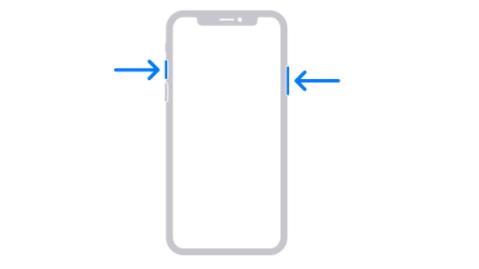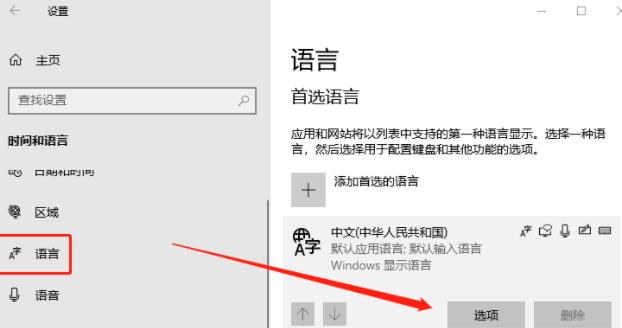在iPhone 5s、iPhone 6、iPhone 8 上截屏,按住手机右侧的电源键,然后按下用于解锁设备并返回主屏幕的主页按钮。然后同时释放两个按钮。如果成功,截图的缩略图应该出现在屏幕的左下角。
拓展知识:
一、苹果手机截图方法
在设备里屏幕快照打开,可以用快捷键快速截图,同时按住开机键加HOME,截取当前手机屏幕。
二、苹果手机录屏方法
1、首先将我们的手机主屏幕往上滑动。;
2、进入之后,长按屏幕录制按钮。;
3、进入之后,点击打开麦克风。;
4、接着点击开始录制。;
5、等到屏幕录制完成,点击屏幕正上方的红色区域。;
6、最后点击停止就可以了。
1、打开我们的苹果手机,然后点击设置按钮,进入到手机设置里。
2、进入到设置后,向上滑动菜单选择菜单栏里的控制中心菜单,点击进入。
3、进入到控制中心后,我们先开启应用内访问功能,使我们后续可以在应用内访问控制中心,然后点击底部的自定控制进入。
4、进入到自定控制后,我们在更多控制里找到屏幕录制功能。并点击前方的绿色小加号按钮,将它添加到包括里。
5、这样,我们就将屏幕录制功能开启了,我们还可以通过按住后面的三条小横线按钮,来改变屏幕录制功能与其他功能的排列顺序,将屏幕录制功能拖到一个我们喜欢的位置上。
6、在手机的任何界面呼出控制中心就可以在里面找到屏幕录制功能了。
7、找到屏幕录制功能后,使用时也只需要按下屏幕录制按钮即可,按下后它会出现一个三秒倒计时的提示,然后就开始录制屏幕了。
8、在屏幕录制时,屏幕上方的通知中心会变成红色,我们在任意时候点击该红色区域,就会弹出是否停止屏幕录制提示。
9、我们可以结合实际情况选择是取消还是停止,选择停止后,在通知中心就会提示我们屏幕录制视频已存储到“照片”的提示。
10、我们打开手机的“照片”应用,在视频文件夹里就能找到我们刚刚录制好的屏幕视频内容了,点击进入就可以查看了。